Автозаполнение в Excel: автоматизация задач, экономия времени и точность
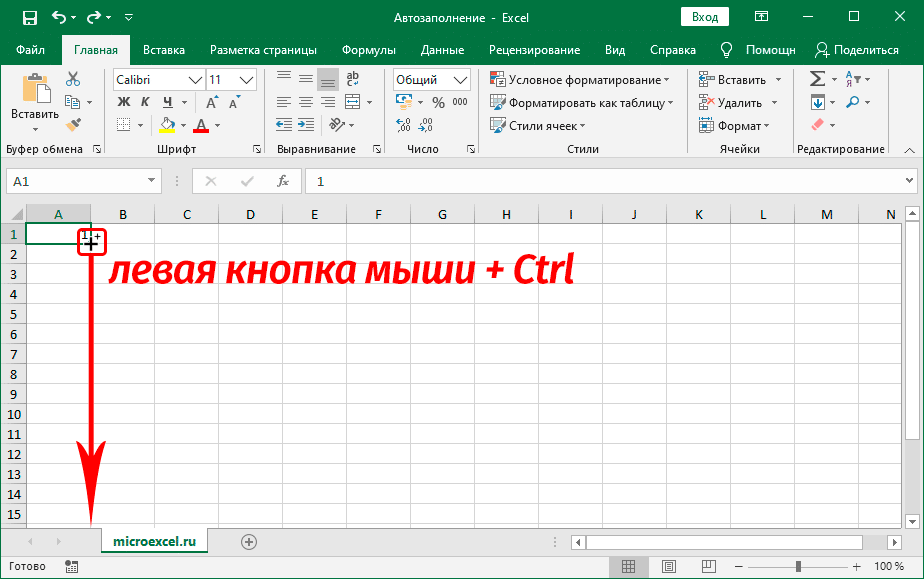
Автозаполнение в Excel — это одна из ключевых функций, которая позволяет значительно упростить работу с таблицами. В этой статье мы рассмотрим, как использование автозаполнения помогает автоматизировать рутинные задачи, такие как заполнение ячеек данными, формулами, датами и временем. Вы узнаете, как эта функция экономит время, снижает вероятность ошибок и повышает точность работы с большими объемами информации.
Мы также обсудим, как автозаполнение поддерживает создание пользовательских списков и автоматическое копирование формул с учетом относительных ссылок. Это особенно полезно при работе с повторяющимися данными или при выполнении сложных расчетов. Кроме того, вы узнаете, как можно настроить эту функцию под конкретные задачи, такие как сортировка, фильтрация и анализ данных.
Наконец, мы затронем тему автоматизации сложных процессов с помощью макросов и скриптов, которые могут быть интегрированы с функцией автозаполнения. Это открывает новые возможности для оптимизации работы и повышения производительности. В статье вы найдете практические советы и примеры, которые помогут вам эффективно использовать автозаполнение в Excel.
Что такое автозаполнение в Excel
Автозаполнение в Excel — это встроенная функция, которая позволяет автоматически заполнять ячейки данными на основе заданного шаблона или закономерности. Эта функция особенно полезна при работе с большими объемами информации, где требуется быстрое и точное заполнение строк, столбцов или таблиц. Например, если вам нужно ввести последовательность чисел, дат или текстовых значений, автозаполнение сделает это за считанные секунды, избавляя от необходимости вручную вводить каждое значение.
Принцип работы автозаполнения основан на распознавании шаблонов. Excel анализирует введенные данные и предлагает продолжить последовательность в соответствии с выявленной закономерностью. Это может быть как простая числовая прогрессия, так и сложные комбинации, такие как дни недели, месяцы или даже пользовательские списки. Например, если вы введете "Январь" и протянете маркер заполнения, программа автоматически предложит продолжить ряд месяцами года.
Кроме того, автозаполнение поддерживает работу с формулами. При копировании формулы в соседние ячейки Excel автоматически корректирует ссылки, что позволяет избежать ошибок и упрощает процесс вычислений. Это особенно полезно при работе с большими таблицами, где требуется выполнение однотипных операций для множества строк или столбцов. Таким образом, автозаполнение становится незаменимым инструментом для повышения эффективности и точности работы в Excel.
Основные функции автозаполнения
Автозаполнение в Excel — это одна из ключевых функций, которая позволяет значительно упростить работу с таблицами. С ее помощью можно быстро заполнять ячейки последовательностями данных, такими как числа, даты, дни недели или месяцы. Например, если ввести в ячейку значение "Январь" и протянуть маркер автозаполнения, программа автоматически продолжит ряд: "Февраль", "Март" и так далее. Это особенно полезно при работе с большими объемами данных, где ручной ввод занимает много времени.
Еще одной важной особенностью является автоматическое копирование формул. При использовании автозаполнения Excel учитывает относительные ссылки, что позволяет адаптировать формулы для каждой новой ячейки. Например, если в первой строке используется формула для расчета суммы, протянув маркер автозаполнения, программа автоматически применит эту формулу к остальным строкам, корректно изменив ссылки на ячейки.
Кроме того, автозаполнение поддерживает создание пользовательских списков. Это позволяет настроить программу под конкретные задачи, например, для работы с уникальными последовательностями данных, такими как названия товаров или имена сотрудников. Такая гибкость делает Excel универсальным инструментом для решения широкого круга задач, от простого заполнения таблиц до сложного анализа данных.
Создание пользовательских списков
Создание пользовательских списков в Excel — это одна из ключевых возможностей, которая позволяет адаптировать программу под конкретные нужды пользователя. С помощью этой функции можно создавать собственные последовательности данных, которые будут автоматически заполняться при использовании автозаполнения. Например, если вы часто работаете с определенными названиями, категориями или именами, их можно добавить в пользовательский список, чтобы избежать ручного ввода и минимизировать ошибки.
Для создания списка необходимо перейти в настройки Excel и добавить нужные элементы в раздел "Пользовательские списки". После этого, при вводе первого элемента из списка в ячейку, вы сможете использовать маркер заполнения для автоматического продолжения последовательности. Это особенно полезно при работе с повторяющимися данными, такими как дни недели, месяцы, названия отделов или товаров.
Использование пользовательских списков не только ускоряет процесс работы, но и обеспечивает единообразие данных, что важно для корректного анализа и отчетности. Кроме того, эта функция позволяет гибко настраивать Excel под индивидуальные задачи, делая его еще более универсальным инструментом для работы с информацией.
Автоматизация формул и ссылок
Автоматизация формул и ссылок в Excel — это одна из ключевых возможностей, которая позволяет значительно упростить работу с данными. При использовании автозаполнения Excel автоматически копирует формулы в соседние ячейки, сохраняя при этом логику относительных ссылок. Это особенно полезно при работе с большими таблицами, где требуется выполнять однотипные вычисления для множества строк или столбцов. Например, если вы ввели формулу для расчета суммы в одной ячейке, достаточно протянуть маркер автозаполнения, чтобы применить её ко всему диапазону.
Кроме того, Excel поддерживает абсолютные и смешанные ссылки, что позволяет гибко настраивать формулы под конкретные задачи. Абсолютные ссылки остаются неизменными при копировании, что полезно, например, при работе с фиксированными значениями, такими как курсы валют или коэффициенты. Смешанные ссылки, в свою очередь, позволяют зафиксировать только строку или столбец, что делает их универсальным инструментом для сложных расчетов.
Использование автозаполнения для формул не только экономит время, но и снижает вероятность ошибок, связанных с ручным вводом. Это особенно важно при работе с большими объемами данных, где даже небольшая опечатка может привести к некорректным результатам. Таким образом, автоматизация формул и ссылок в Excel становится незаменимым инструментом для повышения точности и эффективности работы.
Применение автозаполнения для анализа данных
Автозаполнение в Excel — это не просто инструмент для быстрого заполнения ячеек, но и мощный помощник в анализе данных. С его помощью можно автоматизировать процесс обработки больших массивов информации, что особенно полезно при работе с таблицами, содержащими повторяющиеся значения или последовательности. Например, при анализе временных рядов или финансовых данных, автозаполнение позволяет быстро создать последовательности дат, чисел или текстовых значений, что значительно ускоряет подготовку данных для дальнейшего анализа.
Одним из ключевых преимуществ автозаполнения является его способность адаптироваться к контексту. Если вы работаете с формулами, Excel автоматически корректирует ссылки при копировании, что позволяет избежать ошибок и упрощает расчеты. Это особенно важно при анализе данных, где точность и скорость обработки играют решающую роль. Например, при построении прогнозов или анализе трендов, автозаполнение помогает быстро распространить формулы на весь диапазон данных, минимизируя ручной труд.
Кроме того, автозаполнение можно использовать для создания пользовательских последовательностей, таких как списки товаров, категорий или регионов. Это особенно полезно при работе с базами данных, где требуется постоянное обновление и сортировка информации. Благодаря этой функции, вы можете автоматически заполнять ячейки в соответствии с заданными шаблонами, что упрощает процесс структурирования данных и повышает эффективность работы. Таким образом, автозаполнение становится незаменимым инструментом для автоматизации рутинных задач и повышения точности анализа.
Заключение
Автозаполнение в Excel — это незаменимый инструмент для тех, кто работает с большими объемами данных. Оно позволяет автоматизировать рутинные задачи, такие как заполнение ячеек последовательностями чисел, дат или текстовых значений. Это не только экономит время, но и минимизирует вероятность ошибок, которые часто возникают при ручном вводе данных. Например, с помощью автозаполнения можно быстро создать календарь, пронумеровать строки или заполнить ячейки повторяющимися значениями.
Одной из ключевых особенностей автозаполнения является его гибкость. Пользователи могут создавать пользовательские списки, которые подходят для их конкретных задач. Это особенно полезно при работе с данными, которые имеют определенную структуру или последовательность. Кроме того, автозаполнение автоматически адаптирует формулы при копировании, что позволяет избежать ошибок, связанных с неправильными ссылками.
Использование автозаполнения также способствует повышению точности и эффективности работы. Оно позволяет быстро сортировать, фильтровать и анализировать данные, что особенно важно при работе с большими таблицами. Благодаря интеграции с макросами и скриптами, автозаполнение может быть использовано для автоматизации сложных процессов, что делает его незаменимым инструментом для профессионалов.
Часто задаваемые вопросы
1. Что такое автозаполнение в Excel и как оно работает?
Автозаполнение в Excel — это функция, которая позволяет автоматически заполнять ячейки данными на основе уже введённой информации. Например, если вы введёте число 1 в ячейку, а затем протянете маркер заполнения (маленький квадратик в правом нижнем углу ячейки), Excel автоматически продолжит последовательность (2, 3, 4 и т.д.). Эта функция также работает с текстом, датами и формулами. Автозаполнение значительно ускоряет процесс ввода данных, особенно при работе с большими таблицами.
2. Какие типы данных поддерживает автозаполнение?
Автозаполнение в Excel поддерживает различные типы данных, включая числа, текстовые строки, даты, дни недели, месяцы и даже пользовательские списки. Например, если вы введёте "январь" и протянете маркер заполнения, Excel автоматически продолжит последовательность месяцами года. Пользовательские списки можно создавать в настройках Excel, чтобы автозаполнение работало с уникальными данными, такими как названия товаров или имена сотрудников.
3. Как использовать автозаполнение для формул?
Автозаполнение можно использовать для копирования формул в соседние ячейки. Например, если у вас есть формула в ячейке A1, которая суммирует значения из столбца B, вы можете протянуть маркер заполнения вниз, чтобы применить эту формулу к другим строкам. Excel автоматически адаптирует ссылки на ячейки в формуле, что делает процесс быстрым и точным. Это особенно полезно при работе с большими наборами данных, где ручное копирование формул заняло бы много времени.
4. Как настроить пользовательские списки для автозаполнения?
Для настройки пользовательских списков в Excel необходимо перейти в раздел "Файл" → "Параметры" → "Дополнительно" → "Изменить списки". Здесь вы можете добавить свои собственные последовательности, например, список названий отделов или категорий товаров. После добавления списка вы сможете использовать его для автозаполнения, просто введя первый элемент и протянув маркер. Это упрощает работу с повторяющимися данными и повышает точность ввода.
Добавить комментарий
Для отправки комментария вам необходимо авторизоваться.

Похожие статьи